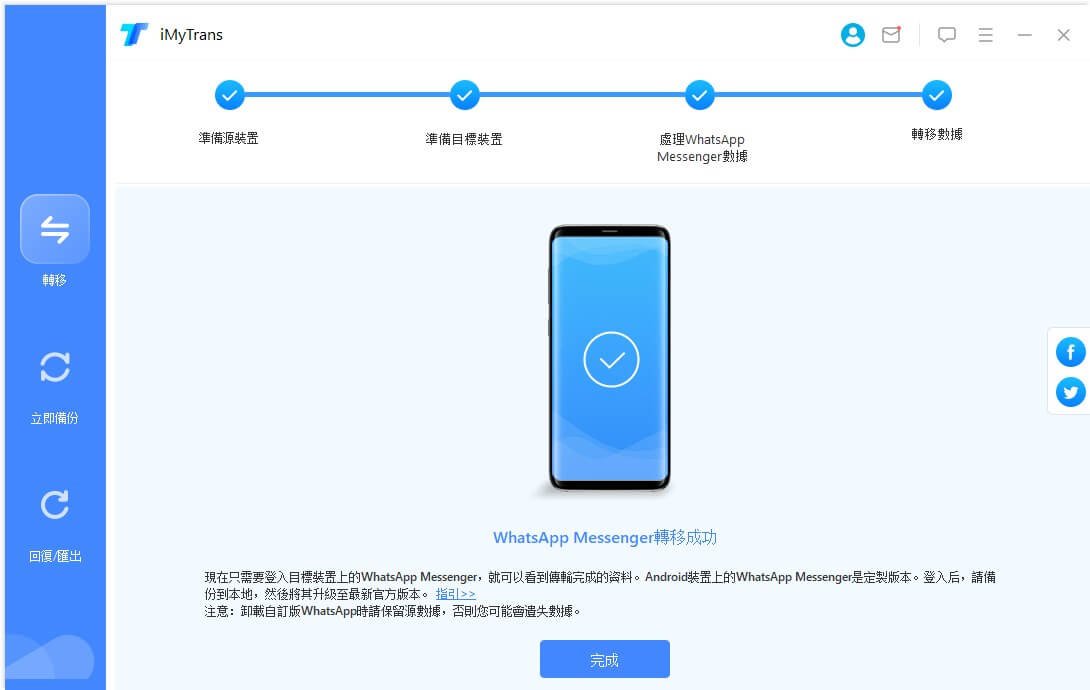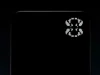我們對於手機的要求越來越高,不僅追求先進的硬件元件,也非常在意裝置的外觀和功能的多元性。Android 裝置機型很多,而各個品牌都有各自的優勢,讓很多 iOS 用戶都紛紛轉移陣線。此時,大家最擔心的就是手機數據遺失的風險,尤其是 WhatsApp 這種常用的即時通訊軟件,更是含有大量重要的資料。
我們對於手機的要求越來越高,不僅追求先進的硬件元件,也非常在意裝置的外觀和功能的多元性。Android 裝置機型很多,而各個品牌都有各自的優勢,讓很多 iOS 用戶都紛紛轉移陣線。此時,大家最擔心的就是手機數據遺失的風險,尤其是 WhatsApp 這種常用的即時通訊軟件,更是含有大量重要的資料。
幸運的是,市面上有很多 WhatsApp iPhone to Android 的傳輸工具,能夠協助用戶因換機需求而進行性跨系統資料轉移。經實測,我已經找到了 3 個最好的 WhatsApp iPhone 轉 Android 方案,所以整理出一篇完整教學,分享給有需要的朋友們!
WhatsApp iPhone 轉 Android 的解決方法
由於 iPhone 和 Android 所使用的系統不同,所以你無法通過一般內建的方法直接轉移 WhatsApp 數據。如果你和我一樣想要在最短的時間內完成 iPhone WhatsApp to Android,那接下來的 3 招一定可以幫到你。
方法1:使用 WhatsApp 轉移工具進行 iPhone 轉 Android WhatsApp
不管你想要備份、回復或是轉移 WhatsApp 資料,iMyFone iTransor for WhatsApp 都會是你的最佳選擇,因為它的操作非常簡單,而且支援對話內容、照片、影片和其他多媒件檔等所有檔案類型,確保數據萬無一失。通過先進的技術,這款軟件支援各種系統之間的 WhatsApp 轉移,包括 WhatsApp iOS 轉 Android、 Android 轉 iPhone WhatsApp、iPhone 轉 iPhone 或是 Android 轉 Android。
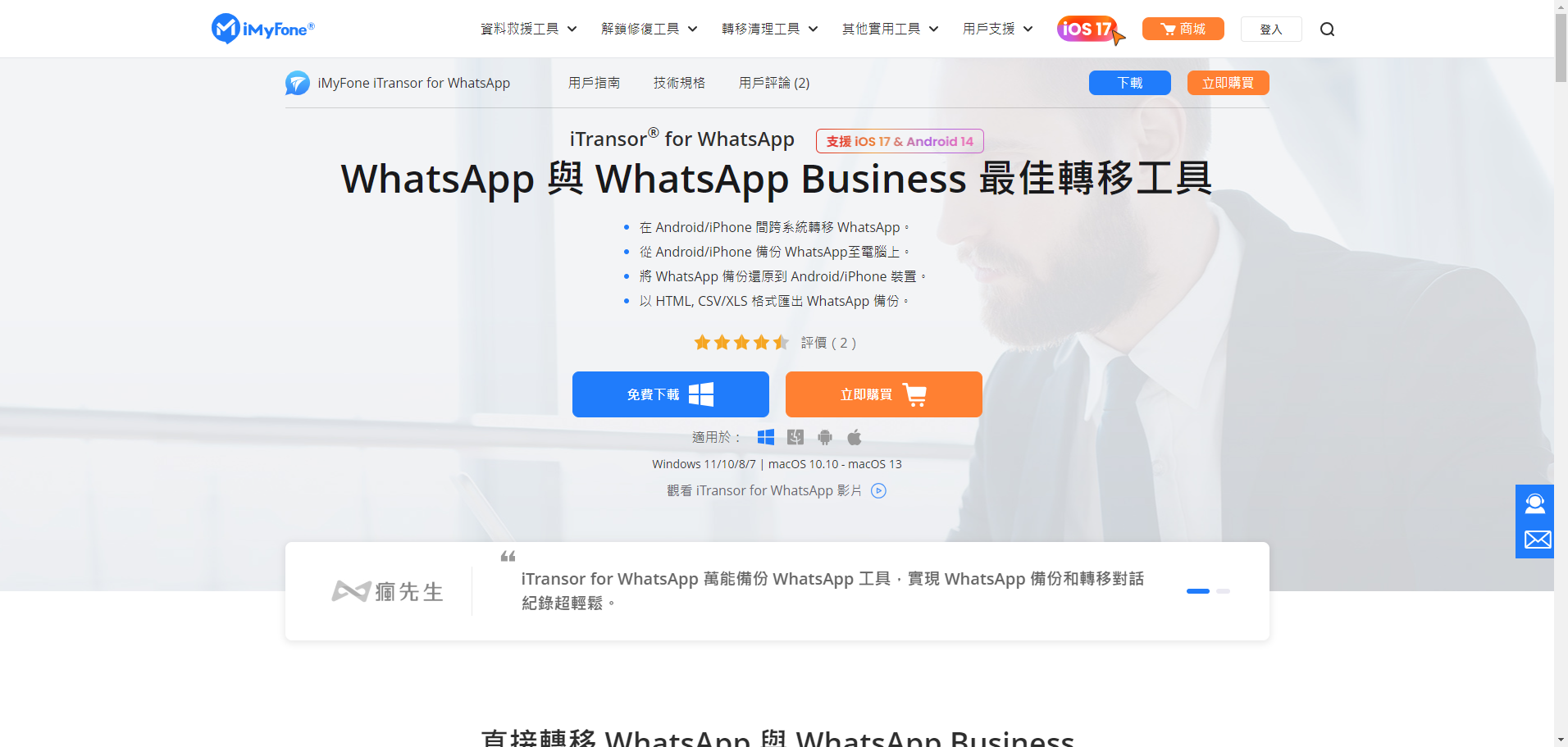 最重要的是,你並不需要重置目標裝置即可進行 WhatsApp iPhone to Android,而手機中的所有數據也不會被覆蓋。有別於其他的轉移方法,這款軟件使用有線傳輸,所以只需要短短 10 分鐘就能夠完成操作。你無需擔心裝置不相容的問題,因為它適用於所有當前熱門的手機機型和系統,而且對 WhatsApp 版本沒有任何要求。只要你的裝置使用 iOS 9.3 和 Android 5.0 以上的系統,你就可以使用 iTransor for WhatsApp 解決數據傳輸的煩惱了。
最重要的是,你並不需要重置目標裝置即可進行 WhatsApp iPhone to Android,而手機中的所有數據也不會被覆蓋。有別於其他的轉移方法,這款軟件使用有線傳輸,所以只需要短短 10 分鐘就能夠完成操作。你無需擔心裝置不相容的問題,因為它適用於所有當前熱門的手機機型和系統,而且對 WhatsApp 版本沒有任何要求。只要你的裝置使用 iOS 9.3 和 Android 5.0 以上的系統,你就可以使用 iTransor for WhatsApp 解決數據傳輸的煩惱了。
步驟1:在電腦下載並安裝 iTransor for WhatsApp 後,點擊軟件主介面左側的「轉移」功能。
步驟2:使用數據線將你的兩部裝置連接至電腦,並確保源裝置和目標裝置顯示正確無誤,然後點擊「轉移」以繼續。
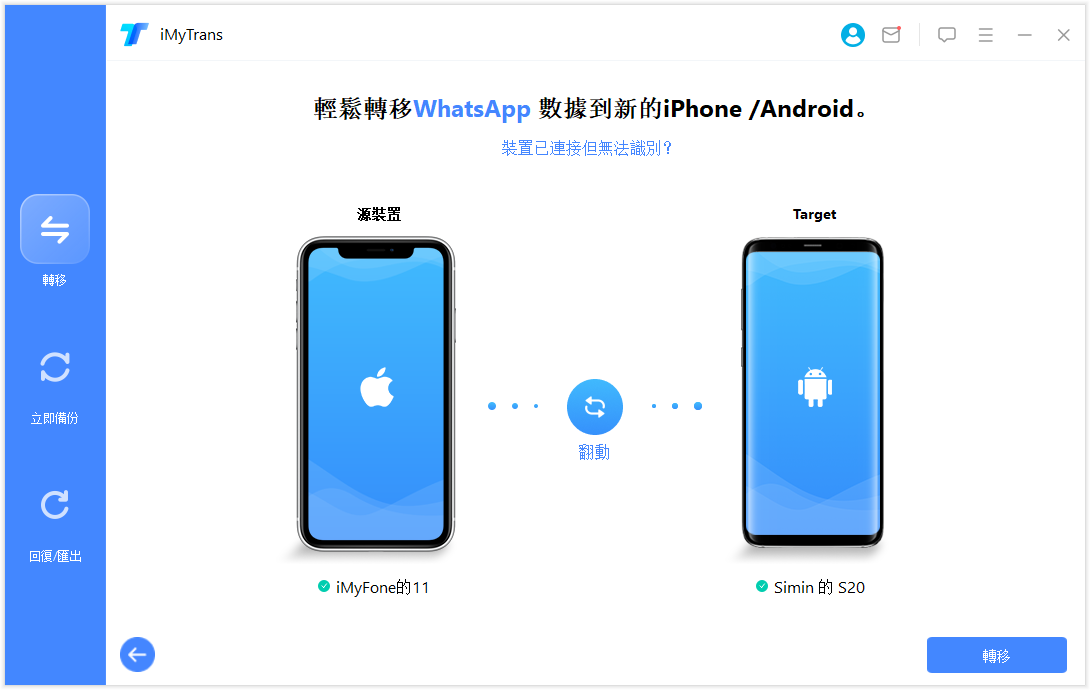 步驟3:接著,根據螢幕上指示的步驟進行操作,軟件會自動在你的 Android 手機上安裝自訂的 WhatsApp 程式以完成數據傳輸。
步驟3:接著,根據螢幕上指示的步驟進行操作,軟件會自動在你的 Android 手機上安裝自訂的 WhatsApp 程式以完成數據傳輸。
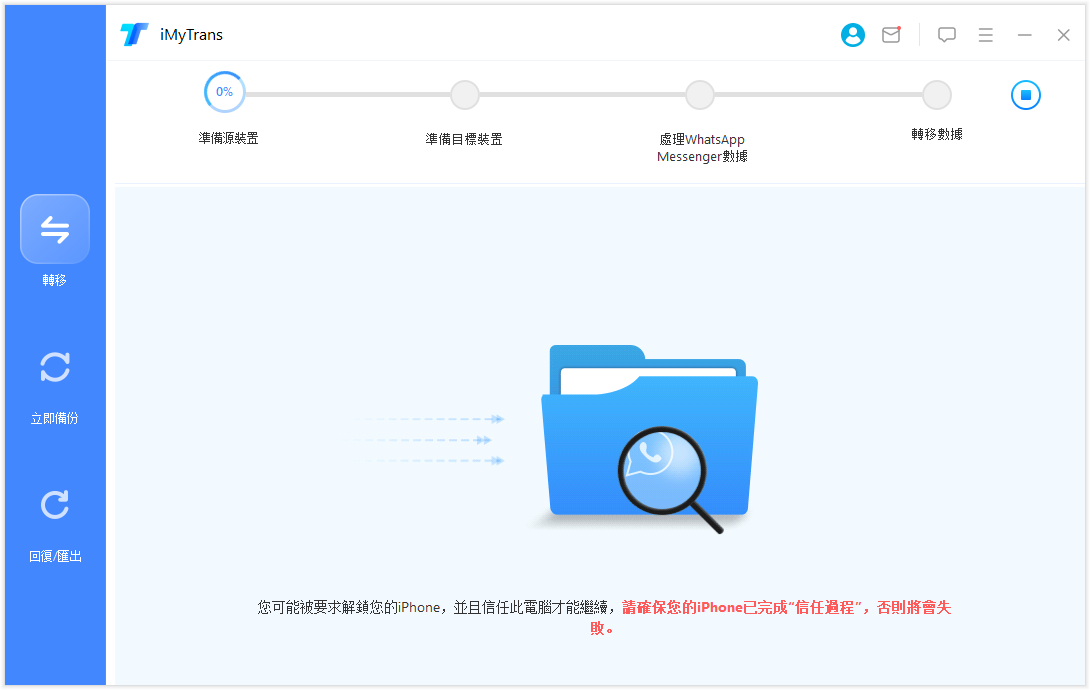 步驟4:只需要耐心的等待數分鐘,你就可以看到軟件介面顯示 iPhone WhatsApp to Android 成功。點擊「完成」後,你就可以在新的 Android 手機上查看所有內容了。
步驟4:只需要耐心的等待數分鐘,你就可以看到軟件介面顯示 iPhone WhatsApp to Android 成功。點擊「完成」後,你就可以在新的 Android 手機上查看所有內容了。
方法2:使用電子郵件在 WhatsApp 將對話轉移至 Android
如果你想要尋找 WhatsApp iPhone 轉 Android 免費方法,那你可以選擇使用電子郵件完成這項任務。對於想要傳輸少量數據的用戶而言,這個方法既可以節省你的費用,又能夠完整保留重要的資料。當然,你需要逐一點選並傳送特定的聊天記錄,所以過程也相對麻煩。此外,這些對話只能以 .txt 格式保存在電郵的程式中,但無法將它們同步還原到 Android WhatsApp。
如果你認為這些條件並不影響你的需求,那你就可以根據以下指示進行操作了。
步驟1:開啟 WhatsApp 程式並找出你想要轉移的對話紀錄,然後點擊上方聯繫人名稱以繼續。
步驟2:往下滑動直到找到「匯出聊天記錄」按鈕,然後根據你的需求點選「附加媒件檔」或「不附加媒件檔」。
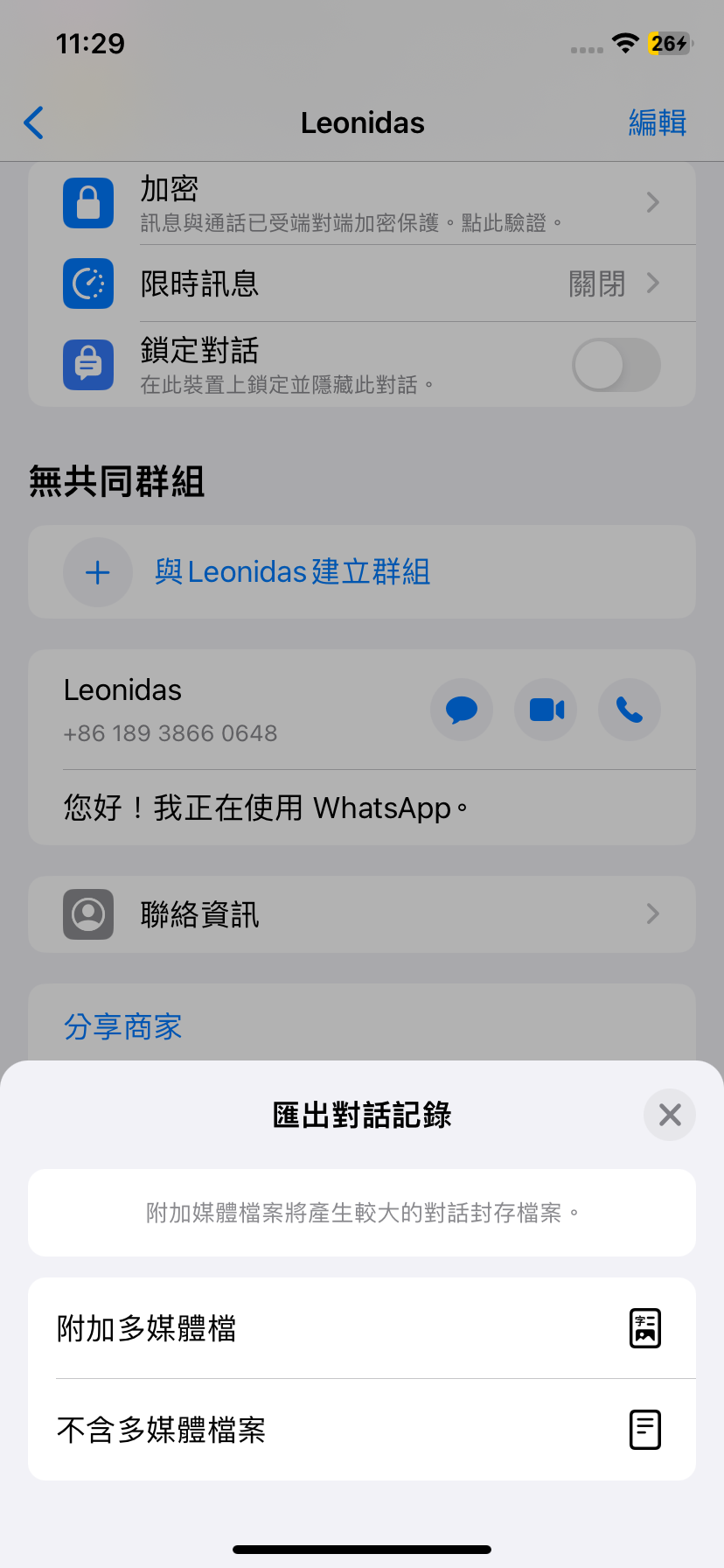 步驟3:接著,程式將會開始壓縮這些檔案。當你看到傳輸方式的選項時,點選「郵件」即可。
步驟3:接著,程式將會開始壓縮這些檔案。當你看到傳輸方式的選項時,點選「郵件」即可。
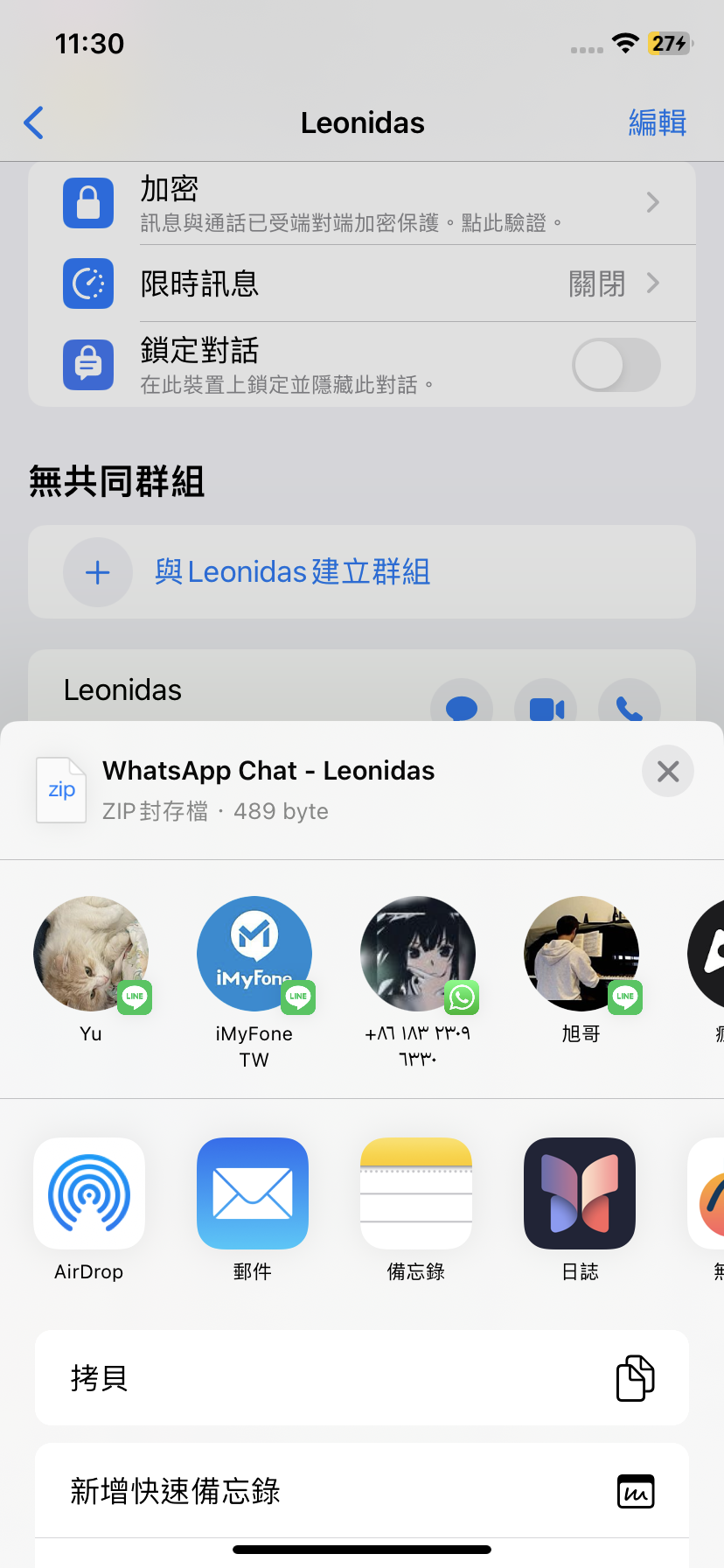 步驟4:此時,你將會看到新建的郵件中帶有附件檔案,輸入你的電子郵件地址並點擊「傳送」即可。
步驟4:此時,你將會看到新建的郵件中帶有附件檔案,輸入你的電子郵件地址並點擊「傳送」即可。
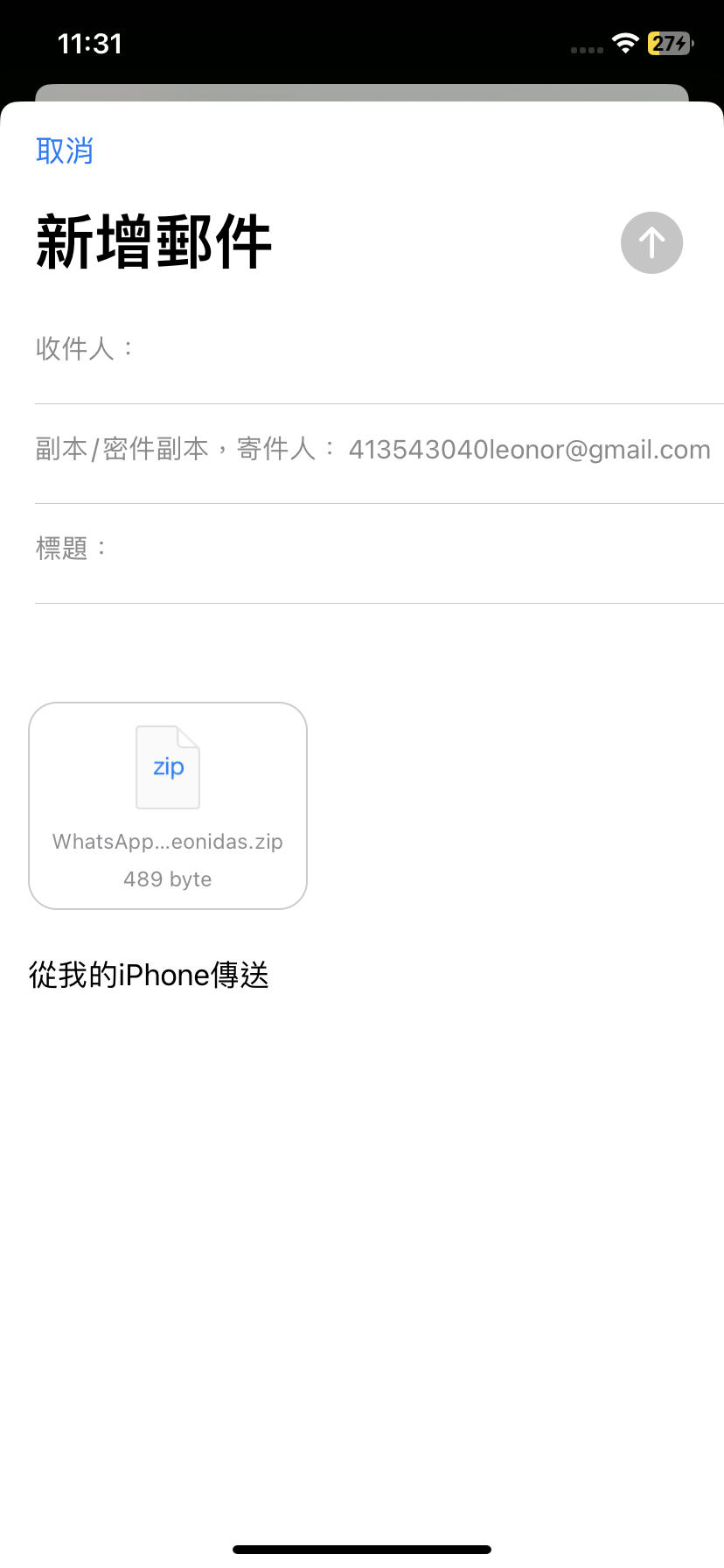 步驟5:完成後,你就可以在 Android 裝置上登入相同的電郵地址,並在收件箱中看到 iPhone 轉 Android WhatsApp 內容了。
步驟5:完成後,你就可以在 Android 裝置上登入相同的電郵地址,並在收件箱中看到 iPhone 轉 Android WhatsApp 內容了。
方法3:使用數據線轉移進行 WhatsApp iOS 轉 Android
如果你不介意將裝置還原至出廠設定,那你也可以使用數據線完成 WhatsApp iPhone 轉 Android 免費傳輸。此外,使用這個方法的條件比較多,包括裝置系統需安裝 Android 12 或以上版本,舊手機需使用 WhatsApp iOS 2.21.160.17 或更新版本,而目標裝置需使用 WhatsApp Android 2.21.16.20 版或更新版本。
另外,經過我的親自測試,我發現轉移過程很容易會發生中斷或失敗的情況,而且你也無法選擇想要傳輸的 WhatsApp 內容,所以你需要考量其中的風險。若你確認裝置以滿足以上需求,那你就可以根據以下指南進行操作了。
步驟1:使用 Type-C 轉 Lightning 數據線連接 iPhone 和 Android 裝置,然後開啟 Android 手機中的 WhatsApp 程式。此時,你會在介面看到一個 QR 碼。
步驟2:接著,開啟 iPhone 的 WhatsApp 程式,然後開啟「設定」>「對話」>「將對話轉移至 Android」。
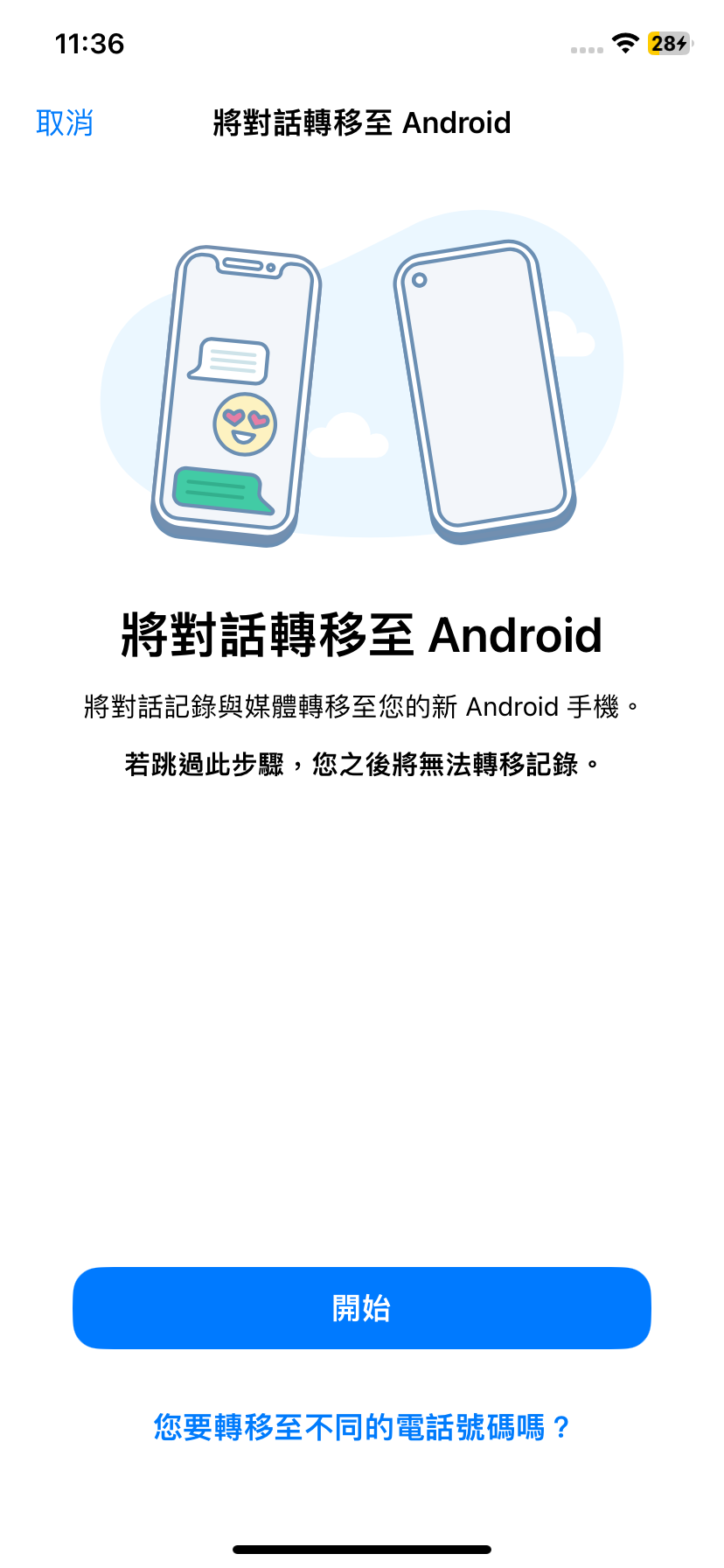 步驟3:使用 iPhone 掃描 Android 手機上的 QR 碼後,你就可以等待裝置備份所有的 WhatsApp 數據。
步驟3:使用 iPhone 掃描 Android 手機上的 QR 碼後,你就可以等待裝置備份所有的 WhatsApp 數據。
步驟4:備份完成後,點擊「開始」就可以進行 iPhone WhatsApp to Android 了。
iTransor for WhatsApp 的費用
雖然以上的方法都能夠完成 WhatsApp iPhone to Android,但我們認為 iTransor for WhatsApp 的效果最穩定,而且能夠自行選擇想要的數據類型,對用戶更友善。不僅如此,這款軟件還提供免費的掃描和預覽功能,讓你查看並確認想要轉移的內容才進行操作。
你可能會誤以為這樣的軟件很貴,但事實上,iTransor for WhatsApp 的性價比非常高,只需要些許費用就能享受極大的便利!目前,它提供多種不同的方案與計畫,以滿足不同用戶的使用需求,而對應的價格如下:
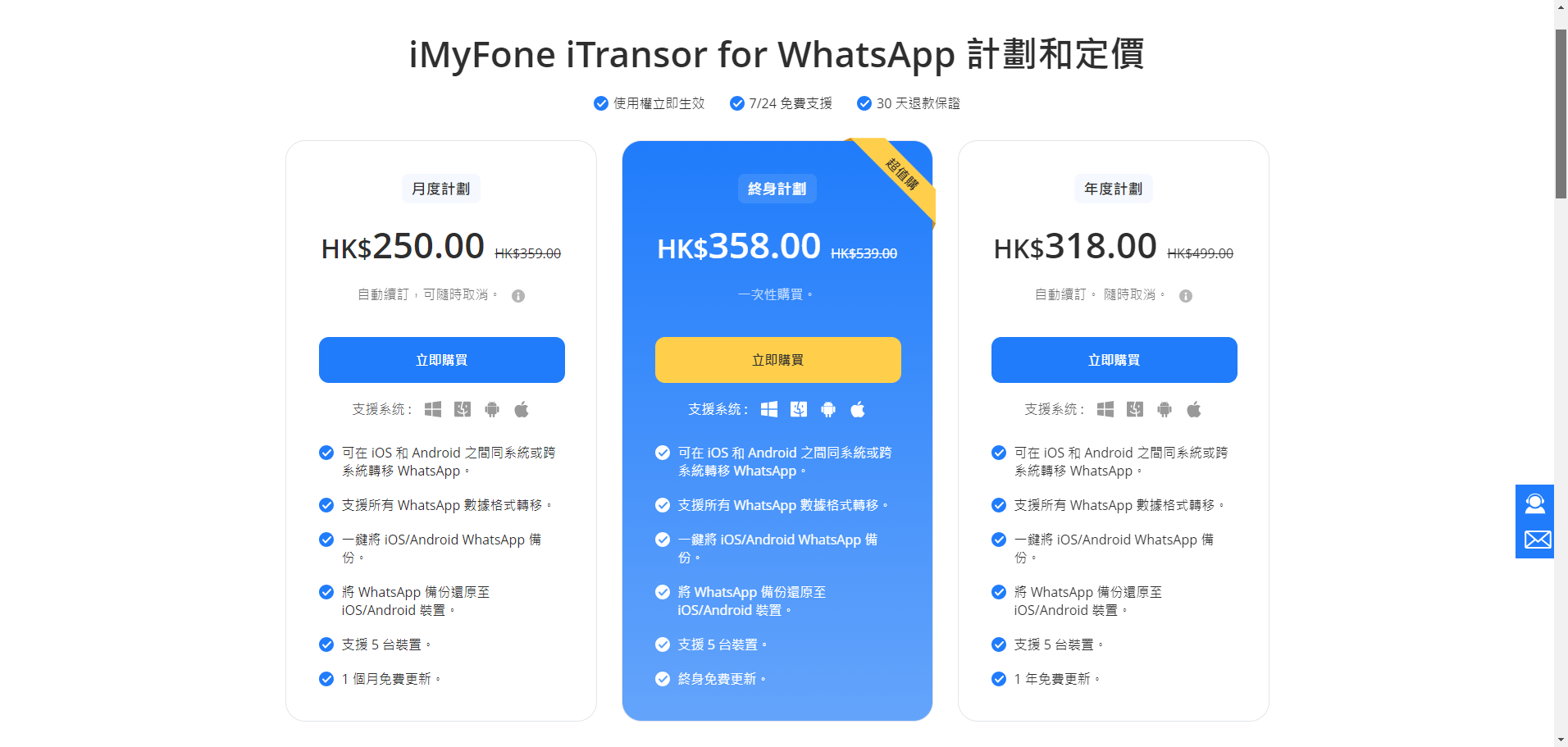 為了快速完成 WhatsApp iOS to Android,我已經購買 iTransor for WhatsApp 的1個月方案,而它的效果實在讓我大感驚訝,所以我非常推薦給有需要的朋友們。如果你有長期的使用需求,購買終身計畫確實會更划算喔~
為了快速完成 WhatsApp iOS to Android,我已經購買 iTransor for WhatsApp 的1個月方案,而它的效果實在讓我大感驚訝,所以我非常推薦給有需要的朋友們。如果你有長期的使用需求,購買終身計畫確實會更划算喔~
不管你是一名學生或是上班人士,WhatsApp iPhone to Android 都是你在換機時必須執行的操作,才能避免丟失任何重要的檔案和數據。我已經替大家找到了 WhatsApp iOS to Android 的 3 個最佳方法,而在比較之下,我發現 iMyFone iTransor for WhatsApp 的實用性最高。除了轉移資料,它還能夠有效備份、回復檔案,甚至能以 HTML, CSV/XLS 格式匯出對話以儲存在電腦。你還在等什麼呢?千萬不要錯過這麼好用的工具囉!